Google Docs tilbyr deg et mangfold av funksjoner som beriker og effektiviserer dokumentopplevelsen din. En nøkkel til denne forbedrede arbeidsflyten er Google Add-ons, som hjelper deg med å optimalisere dokumentbehandlingen din. I denne veiledningen vil du lære hvordan du kan bruke Add-ons effektivt for å utvide Google Docs-programmet ditt og øke produktiviteten din.
Viktigste innsikter
Google Add-ons er tredjepartsverktøy som legger til ekstra funksjonaliteter i Google Docs. De lar deg blant annet oversette dokumenter, opprette oppgaver og administrere notater. Å sette opp disse Add-ons er enkelt og gir deg mange muligheter til å optimalisere arbeidsflyten din.
Trinn-for-trinn-veiledning
1. Tilgang til Google Add-ons
For å bruke Add-ons i Google Docs bør du først få riktig tilgang. Du finner Add-ons øverst i menylinjen, rett før hjelpesiden. Klikk på "Add-ons" og oppdag de ulike mulighetene som er tilgjengelige for deg.
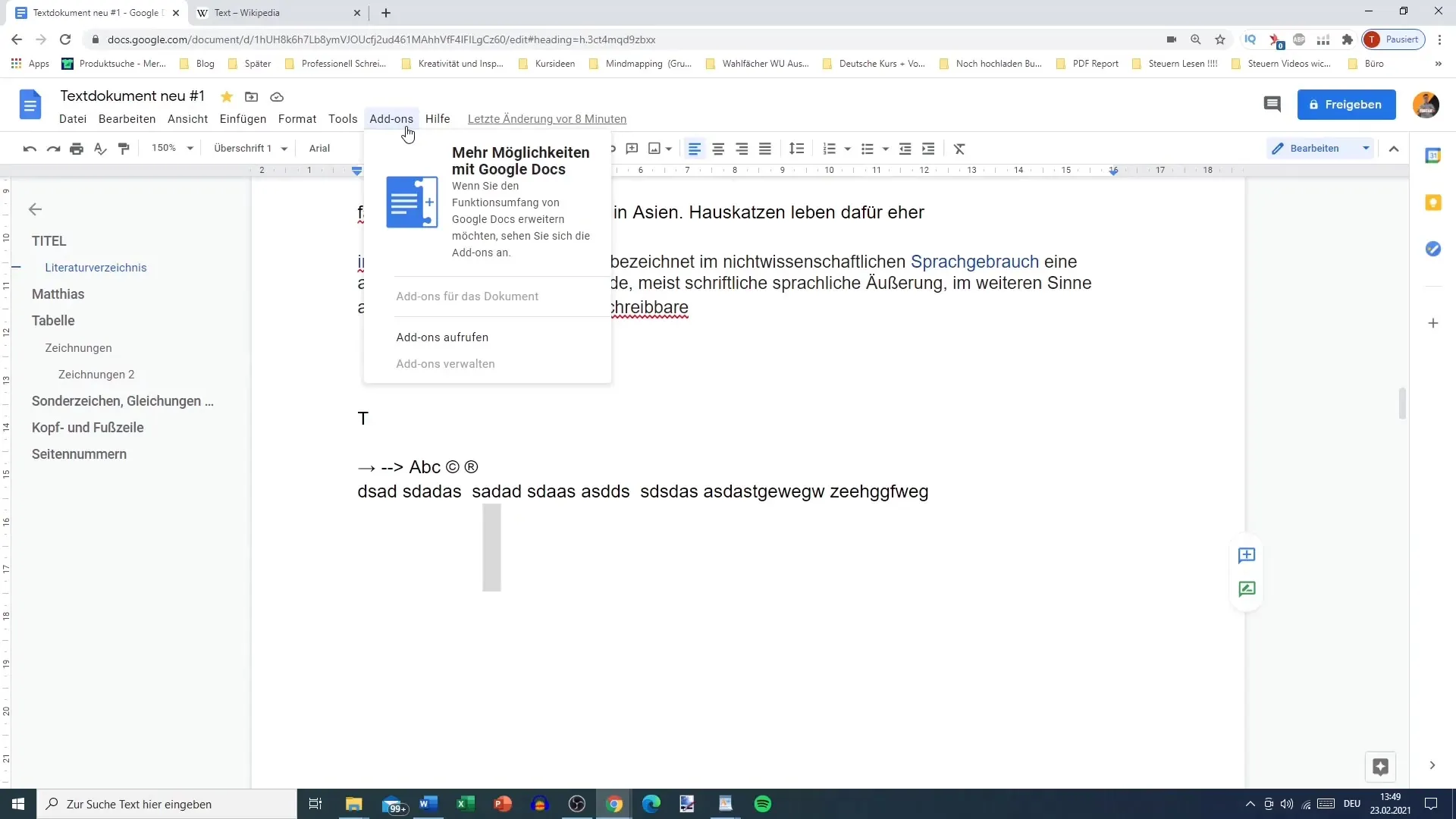
2. Valg og installasjon av et Add-on
I Add-ons-biblioteket kan du søke etter ulike tjenester du ønsker å integrere i Google Docs. Populære alternativer inkluderer for eksempel Lucidchart eller Adobe Creative Cloud, som kan hjelpe deg med å gjøre dokumentene dine mer effektive. Klikk på ønsket Add-on og følg instruksjonene for å installere det.
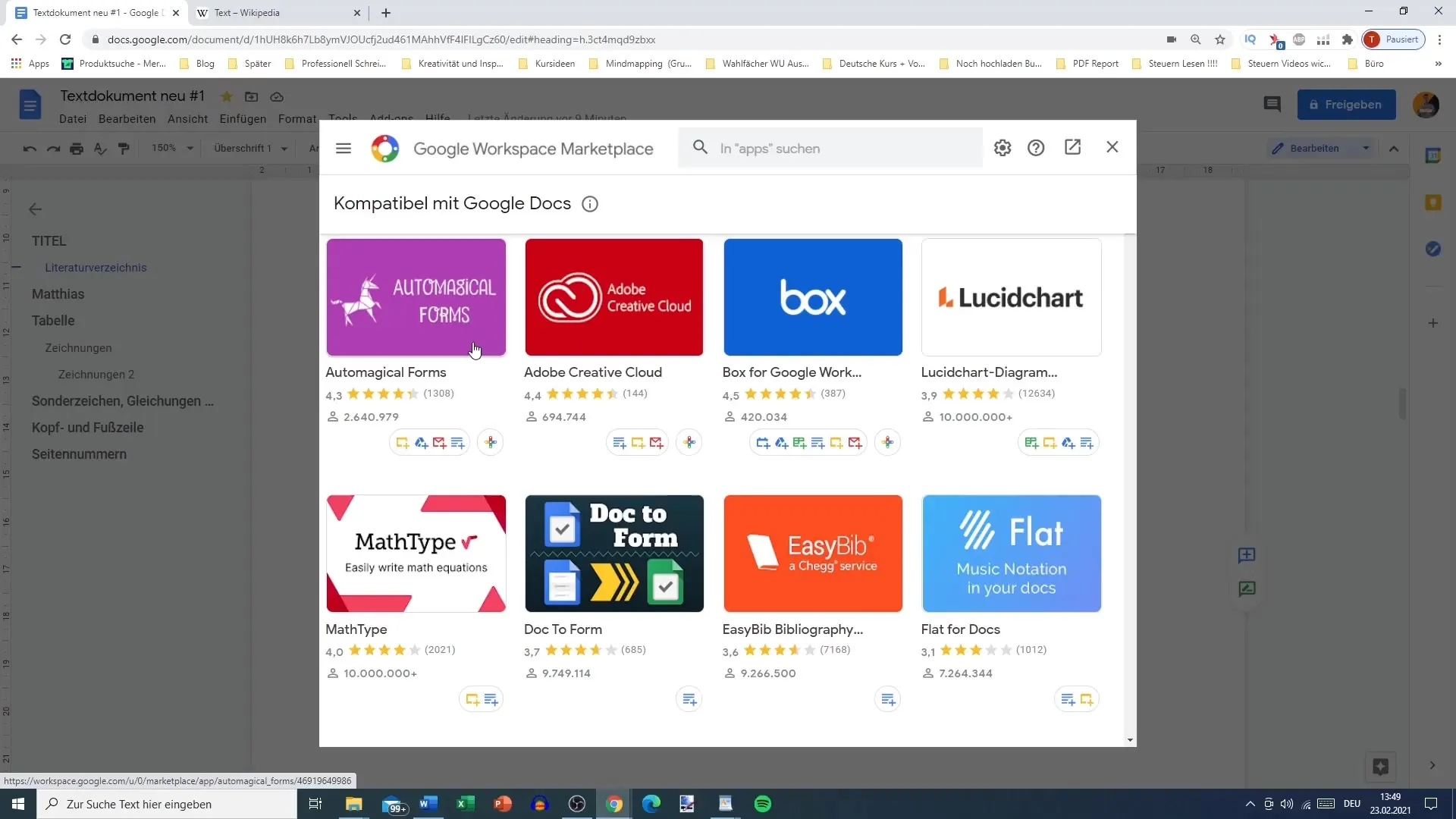
3. Bruk av oversettelsesverktøy
Et annet nyttig Add-on er Docs Paragraph Translate, som hjelper deg med å oversette tekster enkelt til andre språk. Sammenlignet med den innebygde Google-oversettelsesfunksjonen tilbyr den ofte mer presise og kvalitetsmessige oversettelser. Søk etter Add-on i biblioteket, installer det, og bruk det til å oversette tekster.
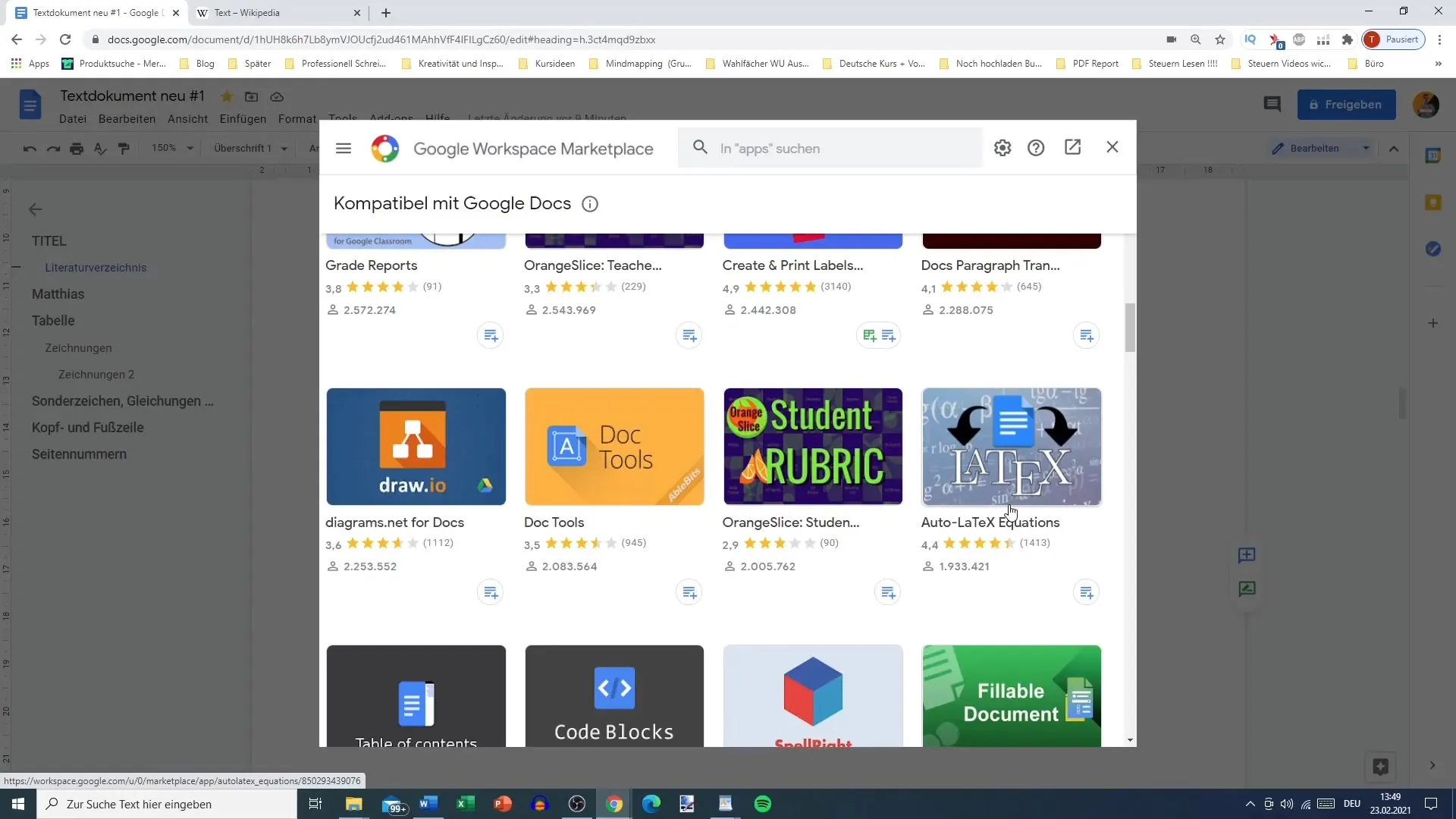
4. Moro med Emojis
Hvis du leter etter måter å sprite opp tekstene dine på, kan du bruke Add-ons som Smileys eller Funext. Disse Add-ons gir deg en samling av emojis og morsomme skrifttyper du kan bruke i dokumentene dine. Installer ønsket Add-on for å gjøre tekstene dine kreative.
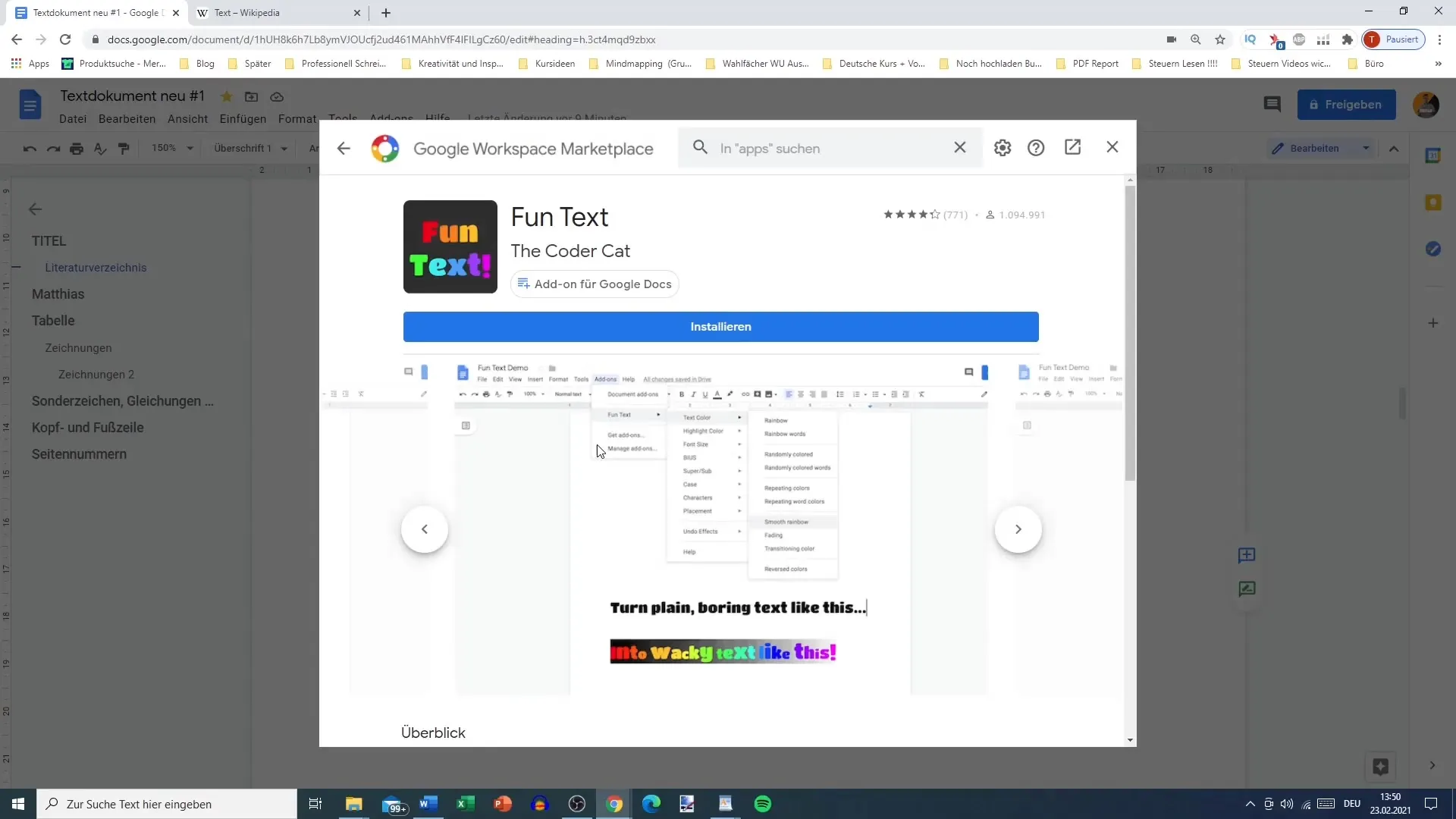
5. Integrering av Google Kalender
Et svært praktisk Add-on er integreringen av Google Kalender. Med dette verktøyet kan du se dine avtaler og kalenderoppføringer direkte i Google Docs. Dette hjelper deg med å koordinere dokumentene dine bedre med tidsstyringen din. Bare velg datoen og se hvilke oppføringer du har for den dagen.
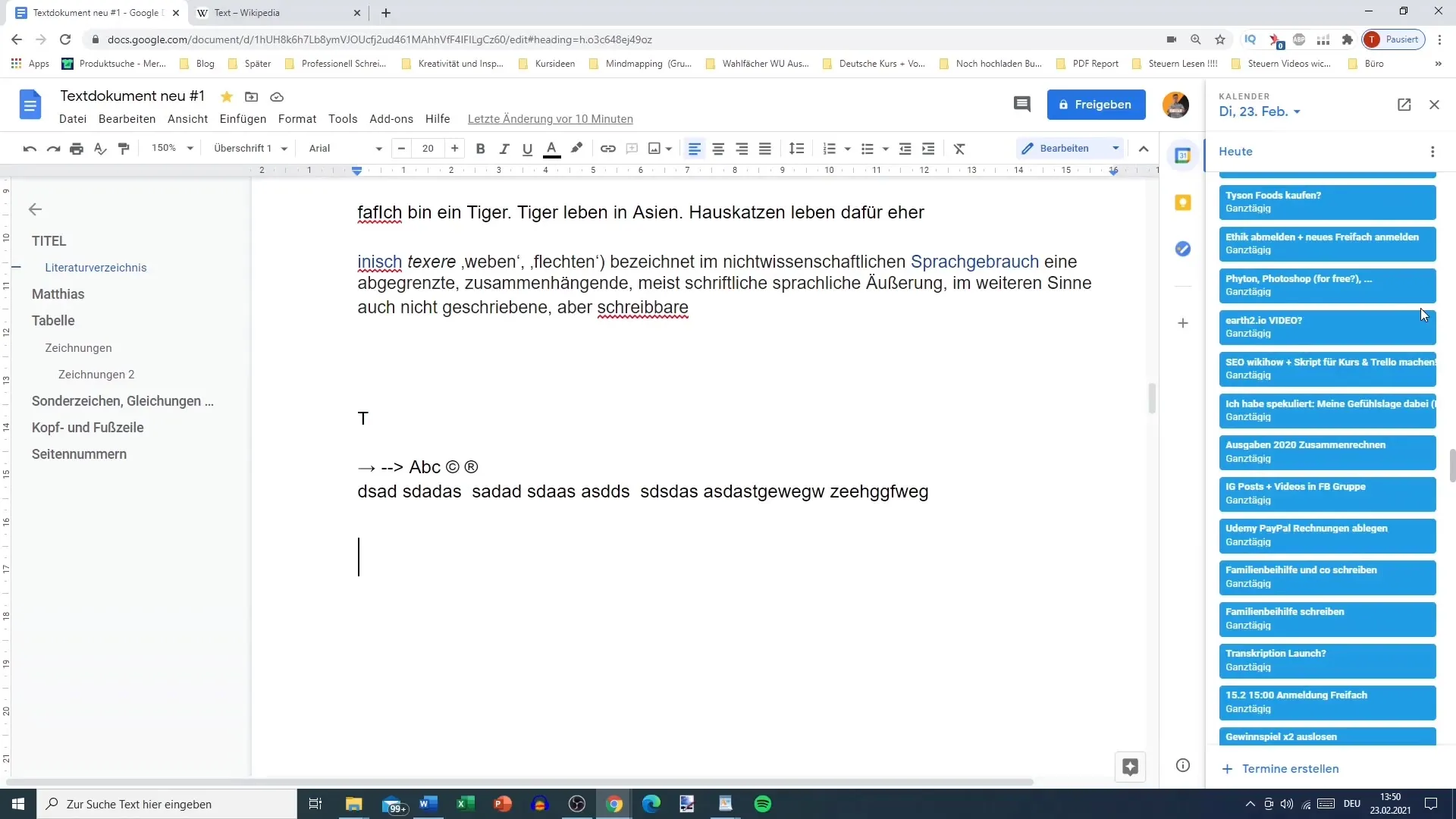
6. Bruk av Google Notater
Med Google Notater kan du lage viktige påminnelser og notater som du kan integrere direkte i Google Docs. For eksempel kan du opprette en handleliste og feste den til dokumentet ditt. Det er enkelt å legge til, slette eller arkivere notater, noe som gir deg en strukturert oversikt.
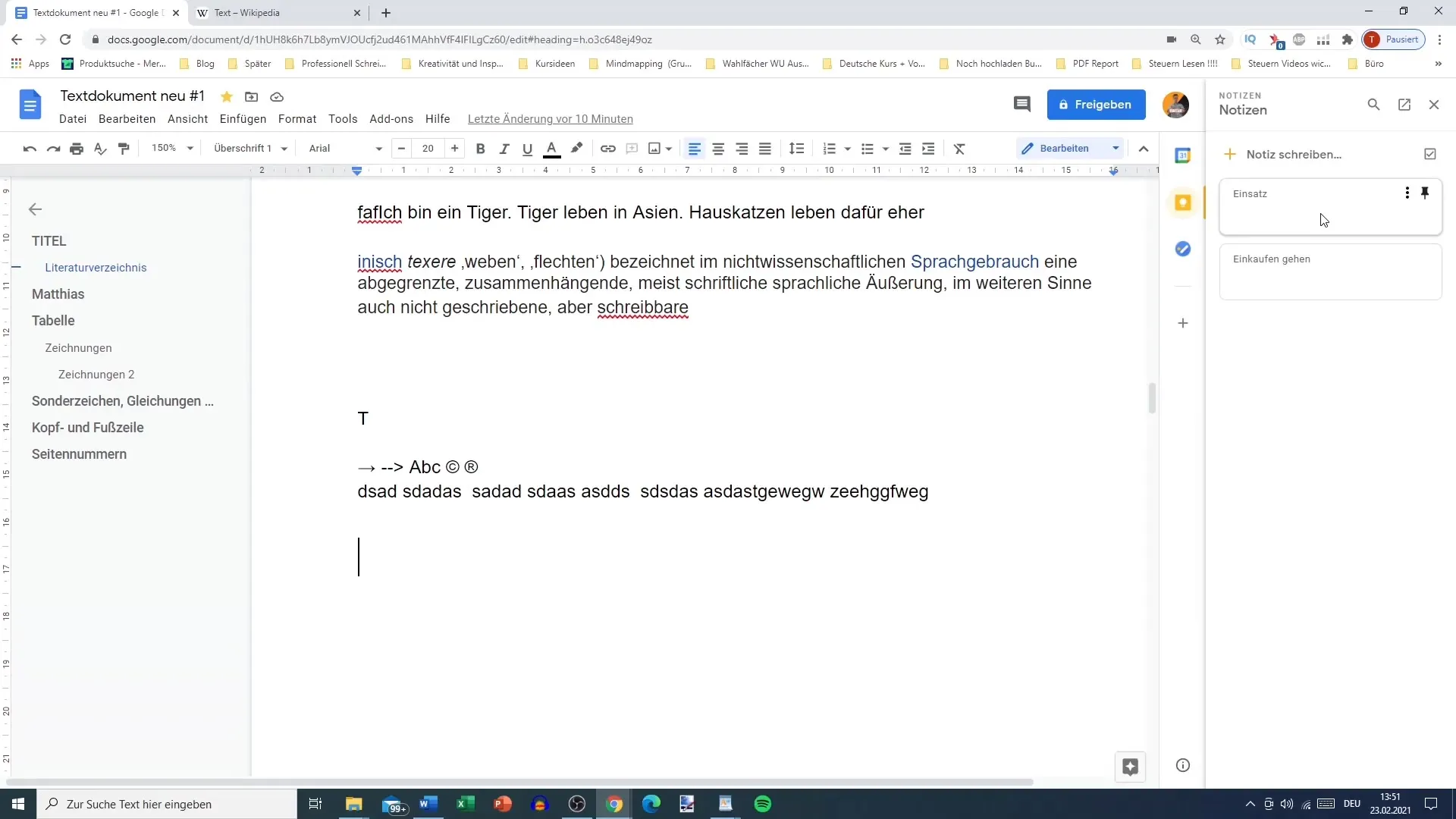
7. Oppgavehåndtering med Google Oppgaver
Google Oppgaver er enda et Add-on som hjelper deg med å organisere oppgavene dine. Du kan legge til nye oppgaver og dele dem inn i kategorier. Sett frister og påminnelser for å øke produktiviteten din og ikke glemme noe.
8. Utforsk flere Add-ons
I tillegg til de nevnte Add-ons er det mange flere alternativer i Google Add-ons-biblioteket. Her kan du søke etter spesifikke verktøy som passer dine individuelle behov i arbeidshverdagen. Klikk på "Flere Add-ons" for å bla gjennom de ulike kategoriene.
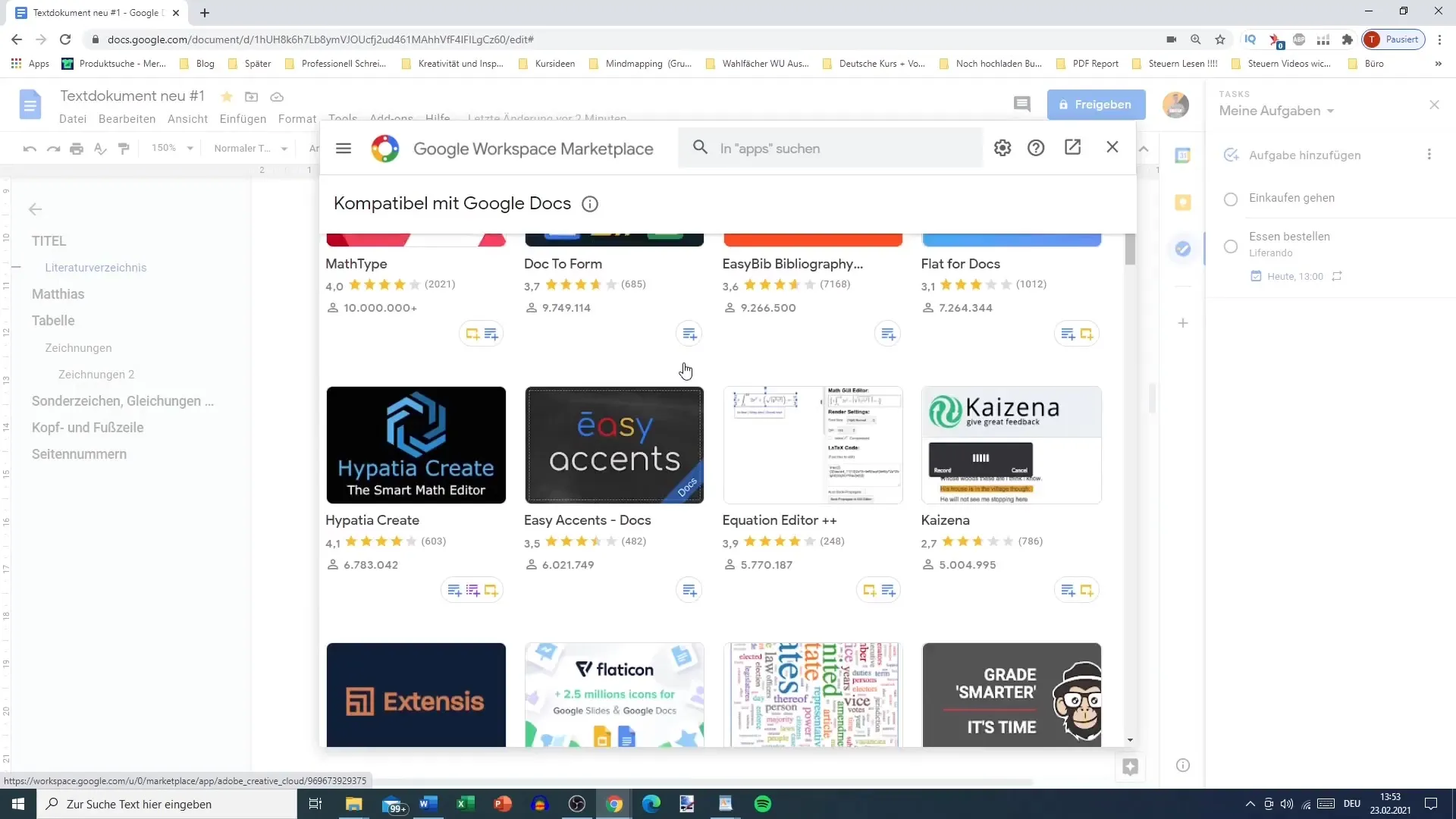
Oppsummering
Google Docs tilbyr med sine Add-ons allsidige muligheter for å forbedre dokumentene dine og optimalisere arbeidsflyten din. Ved å integrere nyttige verktøy som oversettelsestjenester, notater og oppgavehåndtering kan du øke produktiviteten din betydelig. Bruk Add-ons for å tilpasse dokumentopplevelsen din til dine behov.
Ofte stilte spørsmål
Hva er Google Add-ons?Google Add-ons er tredjepartsverktøy som kan integreres i Google Docs for å tilby ekstra funksjoner.
Hvordan installerer jeg en Google Add-on?Gå til "Add-ons" i menylinjen, velg "Få add-ons" og søk etter den ønskede verktøylinjen som du deretter kan installere.
Kan jeg avinstallere Add-ons?Ja, du kan når som helst fjerne installerte Add-ons via menyen "Administrer add-ons".
Er alle Google Add-ons gratis?Ikke alle Add-ons er gratis; noen tilbyr premiumfunksjoner.
Hvordan finner jeg nyttige Add-ons for min arbeidsdag?Du kan søke i add-ons-biblioteket etter kategorier eller spesifikke funksjoner som passer dine behov.


